win10 怎样删除本地账户信息 windows10怎么删除本地账户信息
更新时间:2021-09-28 10:30:05作者:huige
通常情况下,我们在安装win10系统的时候,都会创建为微软账号来登录系统,那么本地的微软账户每次登录的话就会很麻烦,所以有很多win10系统用户就想要删除本地账户信息,要如何操作呢,接下来给大家讲解一下windows10删除本地账户信息的步骤。
具体步骤如下:
1、在桌面上点击控制面板,进入控制面板后再点更改用户类型;
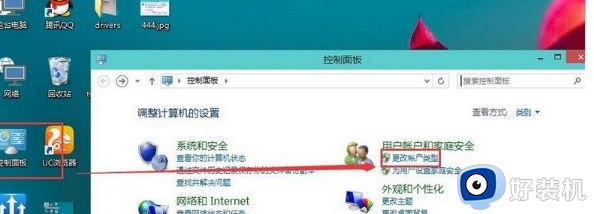
2、在这里选择要删除的账户;
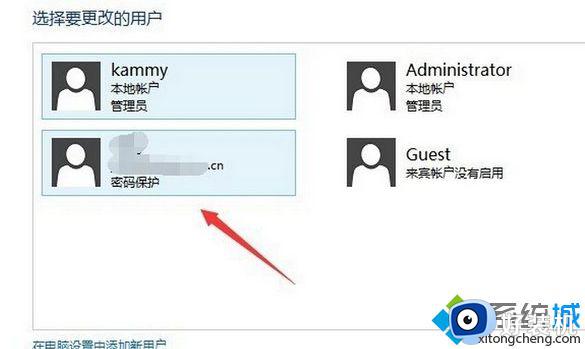
3、然后再点击删除账户;
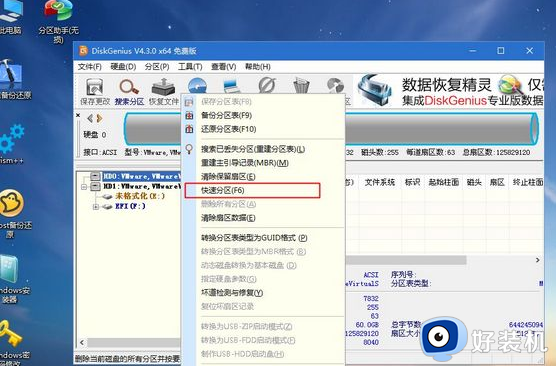
4、是否保存这个账户在本机上的相关资料,删除还是保存看自己的实际情况而定。小编觉得没什么用所以直接删除文件。
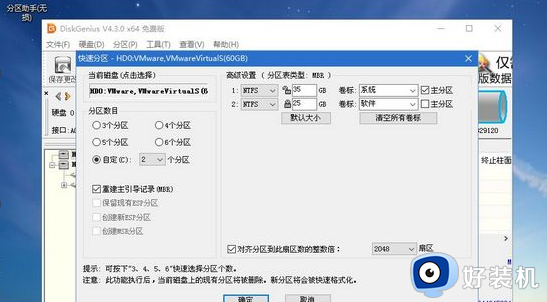
5、确认删除这个账户。如果用户的配置文件比较多则点删除后需要等持的时候比较长。
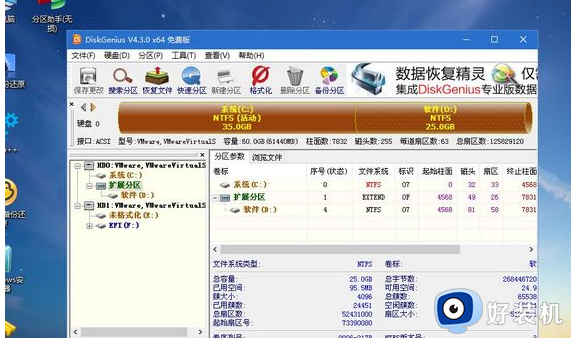
6、删除成功。在账户列表里没有刚刚那个网络用户了,本地账户也是这样删除的步骤差不多。
上述给大家讲解的就是win10 怎样删除本地账户信息的详细内容,有一样需要的用户们可以按照上面的方法步骤来进行操作吧。
win10 怎样删除本地账户信息 windows10怎么删除本地账户信息相关教程
- win10怎么删除本地账户 win10删除本地账户的方法
- win10怎么把账户删除 win10删除本地账户的方法
- windows10本地账户怎么删除 windows10电脑如何取消本地账户
- win10本地账户无法删除怎么回事 win10本地账户删除不了如何解决
- w10怎么删除账户 w10怎样删除账户
- win10系统怎么删除账户 win10系统删除账户的方法
- win10怎么彻底删除微信记录 win10删除微信记录的方法
- win10注册表残留信息如何删除 win10删除注册表残留信息的方法
- win10microsoft账户怎么删除 win10删除微软账户的具体方法
- win10恢复误删账户的方法 win10误删账户了怎么恢复
- win10截图保存不了怎么办 win10截图无法保存的解决办法
- win10截图不弹窗保存怎么办 win10电脑截图完不跳出弹窗保存如何处理
- win10的截图工具在哪里打开 win10的截图工具如何打开
- win10截屏快捷键怎么修改 win10如何更改电脑截图快捷键
- win10磁盘隐藏了怎么显示出来 win10磁盘被隐藏了怎样显示出来
- win10屏幕键盘怎么调整大小 win10如何调屏幕键盘大小
win10教程推荐
- 1 win10窗口文件夹重叠显示怎么办 win10电脑文件夹窗口层叠解决方法
- 2 win10的恢复重置此电脑在哪里 win10怎么恢复出厂设置重置电脑
- 3 win10电脑密码忘了怎么打开电脑 win10电脑开机密码忘了怎么解除
- 4 win10自带虚拟光驱怎么打开 win10自带虚拟光驱的打开步骤
- 5 三国志11win10玩不了完美解决办法 windows10不能玩三国志11如何解决
- 6 win10wifi连接上但不能上网怎么办 win10连接wifi但是上不了网处理方法
- 7 win10usb鼠标插上没反应怎么办 win10插上usb鼠标不能用如何修复
- 8 win10不能卸载软件怎么办 win10系统不能卸载软件修复方法
- 9 win10清理右键菜单多余选项步骤 win10怎么删除右键多余选项
- 10 win10家庭版怎么换成专业版 如何把win10家庭版改为专业版
